《Excel图表之道》用非常专业的方式介绍了Excel在商务图表上的应用。此篇文章为本书的摘抄。
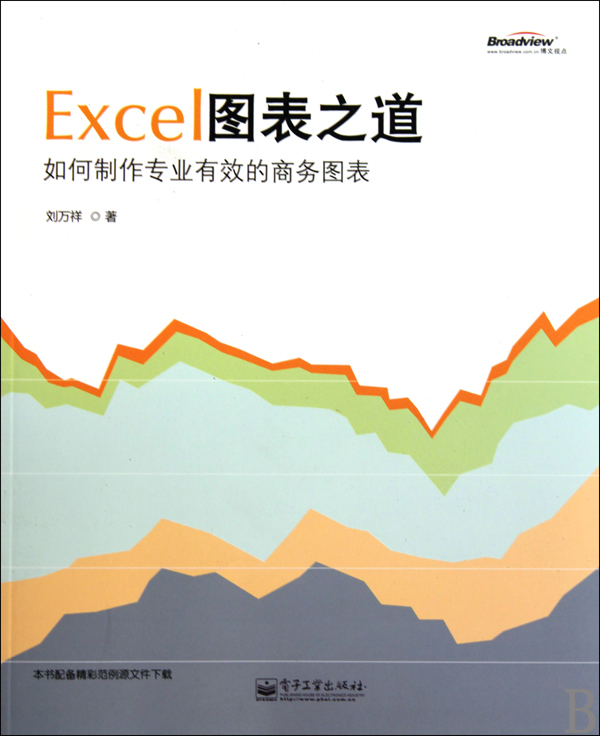
- 一份制作精美、外观专业的图表至少可以起到以下3方面的作用:
1、有效传递信息,促进沟通;
2、塑造可信度;
3、传递专业、敬业、值得信赖的职业形象。 - 专业图表应具有以下特点:
1、专业的外观
2、简洁的类型
3、明确的观点
4、完美的细节 - “永远不要使用Excel图表的默认设置”
- 商业图表的经典用色:
《经济学人》
0,81,107
90,146,181
0,166,231
《商业周刊》蓝红颜色组合
0,56,115
247,0,0
206,219,231
231,239,247
《商业周刊》 Web2.0风格
0,174,247
255,134,24
206,219,41
0,166,82 - 商业图表的布局的3个特点:
1、完整的图表要素(主标题、副标题、图例、绘图、脚注)
2、突出的标题区(标题区占到整个图表面积1/3甚至1/2。绘图区只占到50%左右的面积)
3、竖向的构图方式(高宽比例在2:1到1:1之间) - 英文字体分为有衬线(serif)和无衬线(sans serif),两大类。衬线是指笔画起始和结束处 的装饰,其作用是强化笔画的特征,从而使得阅读和识别更为容易。
- 建议对图表和表格中的数字使用Arial字体、8~10磅大小。Arial字体是微软仿照注明的Helvetica字体制作的。
- 商业表格的细节:
1、数据来源
2、图表注释
3、坐标轴截断标识
4、四舍五入的说明
5、简洁的坐标轴标签 - 各类型图表适用方式:
1、曲线图 用来反映随时间变化的趋势
2、柱形图 用来反映分类项目之间的比较,也可以用来反映时间趋势
3、条形图 用来反映分类项目之间的比较
4、饼图 用来反映构成,即部分占总体的比例
5、散点图 用来反映相关性或分布关系
6、地图 用来反映区域之间的分类比较 - 最大化数据墨水比(图表中的每一点墨水都要有存在的理由,并且这个理由应该总是展示的的信息。)
1、去除所有不必要的非数据元素(背景填充色、颜色变化、图表网格线、图表框、装饰性的图片、模拟质感的渐变色、一切3D效果)
2、弱化和统一剩下的非数据元素(坐标轴、网格线、填充色、表格线)
3、去除所有不必要的数据元素(只抽取关键的、重要的数据放入图表)
4、强调最重要的数据元素 - 大前研一《专业主义》的三段话:
1、专家要控制感情,并靠理性而行动。他们不仅具备较强的专业知识和技能以及较强的伦理观念,而且无一例外地以顾客为第一位,具有永不厌倦的好奇心和进取心,严格遵守纪律。以上条件全部具备的人才,我想把他们称之为
家。
2、(商业)专家应该是这样的人:他们绝不认为自己的本领是绝对的,而是准备花费一生的时间去磨砺自己,并且乐此不疲。
3、职业化的专家讨厌马马虎虎的工作,因此他们对工作一如既往地勤勤恳恳,即使年事已高,也要亲临一线;即使报酬微薄,也会尽心竭力。 - 随书范例文件下载地址 @ 新浪爱问